Úplné informace O iPad Reset All Settings
Neočekávaný čas vám předem neříká vaše dveře. Stejně tak i případné závady na vašem iPadu nevyzvednuté a způsobují překážku v práci. iPad resetuje všechna nastavení je hlavním řešením. My "budeme poučující uživatele s několika metodami. Takže, zůstaňte naladěni a rozbalte metody v následující části informace."
- Část 1: Vše o iPad Reset All Settings
- Část 2: Rozdíly mezi "Obnovit všechna nastavení", "Smazat všechny obsahy a nastavení" a "Obnovit nastavení sítě"
- Část 3: Extra Tip: Jak Factory Obnovení zamčené iPad s jednoduchými kroky
Část 1: Vše o iPad Reset All Settings
V této části budeme rozumět pobytu, co se stane s iPadem, když se přepne do režimu a vymaže výchozí nastavení.
Co je to iPad Reset All Settings?
Nejprve je nastavení iPad Reset All jednou z tříděných metod pro přepracování jakýchkoli problémů souvisejících s nastavením, která měla za následek úplné vypnutí funkce iPadu.
Ztratí iPad data?
iPad Reset All Settings (Vymazat všechna nastavení) vymaže všechnye-mailových účtů, hesel a všech dalších nastavení z iPadu. To znamená, že nemá žádný přímý dopad na osobní údaje, jako jsou fotografie, videa nebo jiné věci uložené ve vašem zařízení.
Jak obnovit všechna nastavení na iPadu?
Je nezbytné naučit se provádět resetování na iPadu. Jednoduše, viz podrobný návod níže, abyste pochopili provedení procesu.
1. Nejprve přejděte na "Nastavení" a podívejte se na volbu "Obecné".
2. Nyní, z "General" možnost surfovat na "Reset" možnost a klepněte na to. Poté vyberte "Reset All Settings" a potvrďte své akce.

Mohlo by se vám také líbit:
- Jak obnovit iPad
- Jak obnovit tovární iPad
- Factory Reset iPad bez hesla
Část 2: Rozdíly mezi "Obnovit všechna nastavení", "Smazat všechny obsahy a nastavení" a "Obnovit nastavení sítě"
Resetovat všechna nastavení
Pokud iPad začal chybně, můžete se uchýlit kmožnost resetování všech nastavení zpět do stavu od výrobce. Tím zajistíte, že všechna nastavení včetně e-mailových účtů, hesel a všech dalších nastavení souvisejících s nastavením budou vymazána. Volba resetování nastavení iPadu však neodstraní žádné osobní údaje uložené v iPadu. Tak, jeden může být jisti, bezpečně načítání dat uložených po iPad resetuje všechna nastavení. Pokud chcete tuto metodu vyzkoušet, zvažte následující kroky.
1. Uchopte iPad a přejděte na "Nastavení".
2. Vyberte možnost „General“ (Obecné), která je uvedena v nabídce.
3. Zvolte "Reset"> pro "Obnovit všechna nastavení".

Smazat veškerý obsah a nastavení
Pokud je váš iPad úplně zastaven, smaže se všeobsah a nastavení je životaschopnou možností. To však může stát, že budete iPad posílat zpět do stavu od výrobce, což znamená, že všechna data a nastavení budou vymazána.
1. Uchopte iPad a zamiřte do "Nastavení" následovaného "General".
2. Poté klikněte na možnost "Reset" a vyberte možnost "Vymazat veškerý obsah a nastavení". Tímto způsobem bude váš iPad resetovat všechna nastavení a obsah obsažený ve vašem iPadu.

Resetovat nastavení sítě
Někdy, když váš iPad není vlastnísítě, jako je mobilní nebo Wi-Fi, i když je všechno v pořádku s jinými zařízeními, resetování nastavení sítě vašeho iPadu přichází jako hlavní řešení. Uchýlit se k této metodě, všechny informace týkající se sítě, jako jsou Wi-Fi připojení, jejich připojení hesla, nastavení Bluetooth budou odstraněna.
Přejděte na "Nastavení"> vyberte "Obecné"> klepněte na "Obnovit"> zvolte "Obnovit síťová nastavení".
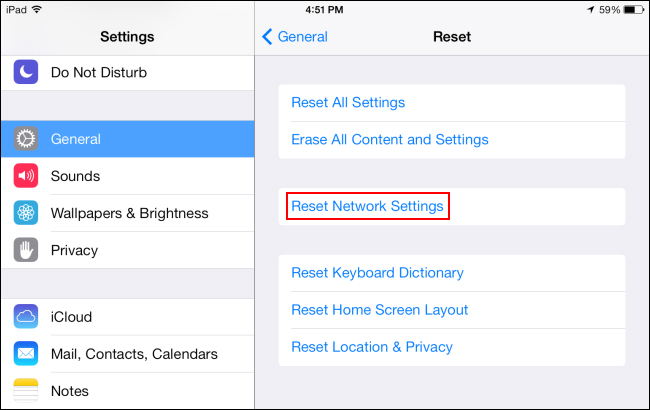
Část 3: Extra Tip: Jak Factory Obnovení zamčené iPad s jednoduchými kroky
Díky tomu, že vám Tenorshare ušetří časově náročné metody, nabízí fantastický pruh produktů Tenorshare bezstarostný zážitek. Tenorshare 4uKey! Je to výkonný produkt určený k odemknutírozsah možností zabezpečení, včetně vzorů, přístupových kódů a hesel nebo Touch ID nebo Face ID bez námahy. 4uKey vám dává možnost přístupu k uzamčenému iPadu zpět továrním nastavením vašeho zařízení rychlým a efektivním způsobem! Kromě toho, mezitím továrně resetovat vaše idevice, dostane aktualizován na nejnovější firmware iOS stejně. Pokud jste zvědaví, jak používat Tenorshare 4uKey pro resetování iPadu, pak následující manuál vám vysvětlí, jak.
Krok 1: Chcete-li začít s procesem, stáhněte si Tenorshare 4uKey přes počítač. Spusťte program, mezitím můžete nakreslit připojení iPadu se systémem.
Krok 2: Jakmile program úspěšně zjistil vaše zařízení iDevice, stiskněte tlačítko „Start“ a pokračujte.
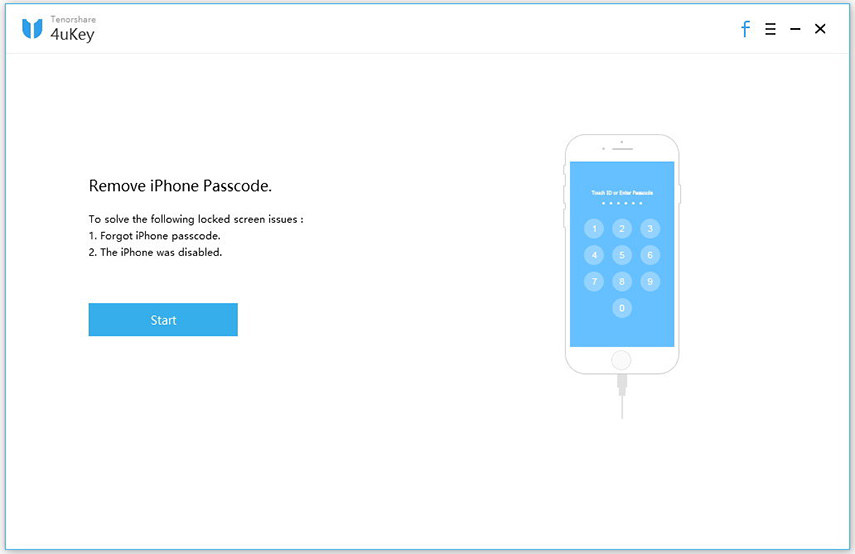
Krok 3: Na obrazovce se zobrazí následující stránka ke stažení firmwaru. Chcete-li zahájit stahování, klepněte na tlačítko Stáhnout.
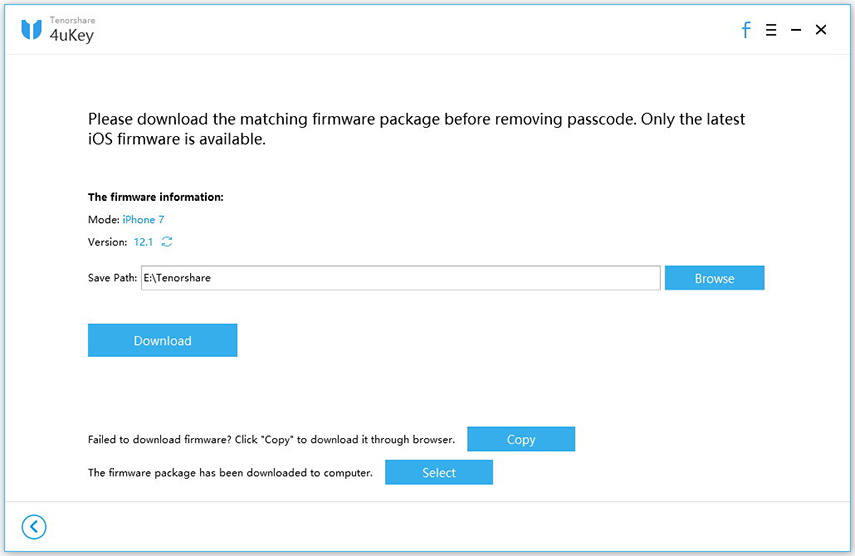
Krok 4: Konečně, tovární reset iPad a odemknout tím, že stiskne tlačítko "Start Unlock".
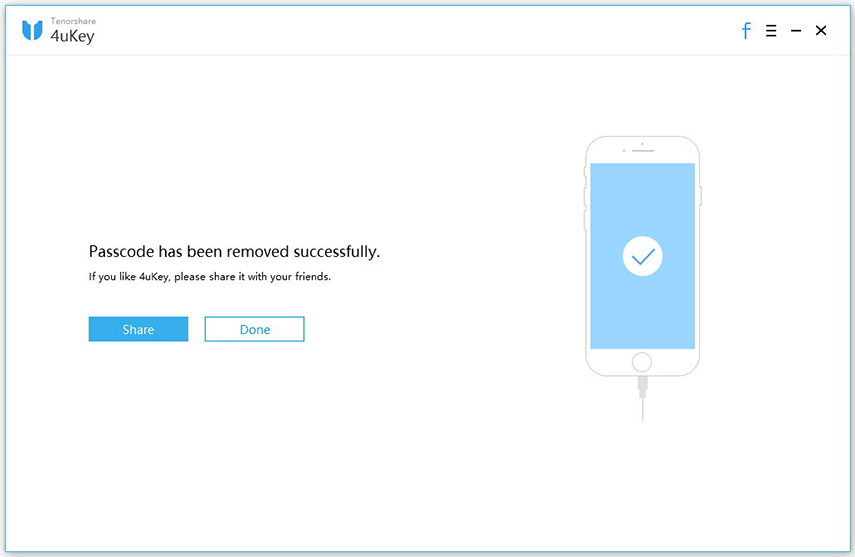
Konečný verdikt
Stručně řečeno, rozuměli jsme dostatečným prostředkůmiPad resetuje všechna nastavení. Nicméně, některé z těchto metod vás mohou stát pouhým plýtváním času, protože také sníží verzi iOS vašeho zařízení na tovární stav. Ale aby se tento problém zkrátil, Tenorshare 4uKey přichází jako spasitel! Nejen, že můžete obnovit všechna nastavení a data, ale odstranit všechny bezpečnostní citáty používané v zařízení. Kromě toho, váš firmware dostane upgrade na nejnovější verzi vedle.









